एंड्रॉइड पाई सूचनाओं के लिए कुछ बेहतरीन नई सुविधाएँ लाया और ऐसा किसी भी पुराने को तोड़े बिना किया। ऐसा करना कठिन है!
एंड्रॉइड पर सूचनाओं के बारे में मेरी पसंदीदा चीजों में से एक यह है कि आप चीजों को कितनी अच्छी तरह "समायोजित" कर सकते हैं ताकि आप जान सकें कि आप क्या चाहते हैं या जानना चाहते हैं, लेकिन हर बार जब कोई ऐप सोचता है कि आपको ऐसा करना चाहिए तो आपको परेशान नहीं किया जाता है। यह आपका फ़ोन है, आपको यह तय करने में सक्षम होना चाहिए कि यह आपका ध्यान कब चाहता है। एंड्रॉइड पाई के साथ, आप बस यही कर सकते हैं, और इसे पहले से कहीं बेहतर कर सकते हैं।
श्रेणियाँ प्रमुख हैं
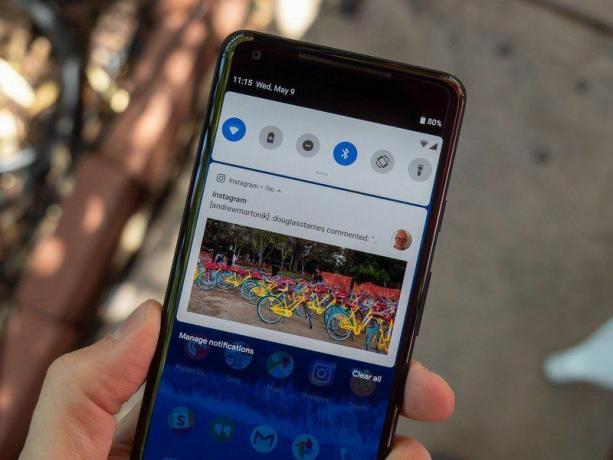
जब सूचनाओं की बात आती है तो एंड्रॉइड किसी ऐप को विभिन्न श्रेणियों को परिभाषित करने की अनुमति देता है। किसी श्रेणी को एक प्रकार की अधिसूचना के रूप में सोचें, जैसे ट्विटर पर फ़ॉलो करना या किसी विशिष्ट व्यक्ति या चीज़ की अधिसूचना के बजाय आपकी सुरक्षा प्रणाली से अलर्ट। इससे आप यह तय कर सकते हैं कि कौन सी चीजें इतनी महत्वपूर्ण हैं कि उनके बारे में तुरंत जानना जरूरी है और किन चीजों के लिए आपको तब तक इंतजार करना पड़ सकता है जब तक आप ऐप खोलकर यह न देख लें कि आपकी पिछली यात्रा के बाद से क्या हुआ है।
प्रत्येक ऐप की अलग-अलग श्रेणियां हो सकती हैं, भले ही ऐप कार्य में समान हों। इसका मतलब यह है कि जब आपके पास कोई विकल्प हो तो यह तय करने का एक और तरीका है कि कौन सा ऐप आपके लिए सबसे अच्छा है, और यह बहुत अच्छा है। चूंकि मैंने सुरक्षा प्रणालियों का उल्लेख किया है - और चूंकि सुरक्षा प्रणालियों में आमतौर पर एक होता है बहुत आपको यह बताने में महत्वपूर्ण कार्य कि कोई अलर्ट है - हम उदाहरण के तौर पर नेस्ट ऐप का उपयोग करेंगे। लेकिन यह किसी भी ऐप के लिए काम करता है जिसने टिस नोटिफिकेशन के लिए उपयोगी श्रेणियां स्थापित की हैं। यहां वह है जो आपको जानना आवश्यक है।
यह सब सेटिंग्स में है
इससे पहले कि हम गोता लगाएँ, एक त्वरित नोट क्रम में है। आपके एंड्रॉइड के मॉडल के आधार पर सेटिंग्स मेनू नामों में थोड़ी भिन्नता हो सकती है, लेकिन समग्र प्रक्रिया एक समान है, चाहे आप किसी भी प्रकार का फ़ोन उपयोग कर रहे हों, जब तक वह एंड्रॉइड चला रहा हो पाई.
- कुछ फ़ोन पर, आपको खोजने की आवश्यकता हो सकती है ऐप्स और सूचनाएं सूची में।
- यदि आप की एक सूची देखते हैं हाल ही में खोले गए ऐप्स नीचे स्क्रॉल करें और लिंक खोलें अपने सभी ऐप्स देखें.
- सूची में वह ऐप ढूंढें जिसे आप सेट अप करना चाहते हैं। ऐसे में यह नेस्ट ऐप होगा। इसकी सेटिंग खोलने के लिए इसे टैप करें।
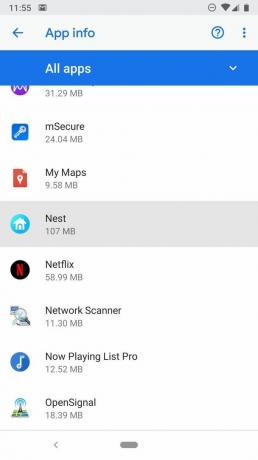

- अगली विंडो में, लेबल वाले अनुभाग पर टैप करें सूचनाएं ऐप की सूचना सेटिंग दर्ज करने के लिए।
- आपको सभी विभिन्न अधिसूचना श्रेणियां दिखाई देंगी. किसी श्रेणी में कोई भी परिवर्तन प्रभावित करता है प्रत्येक उस प्रकार की अधिसूचना, चाहे वह कहीं से भी या किसी से भी उत्पन्न हुई हो। अलार्म एक महत्वपूर्ण चीज़ है इसलिए हम यह सुनिश्चित करेंगे कि यह हमारे उदाहरण के रूप में स्थापित हो। अलार्म अधिसूचना श्रेणी सेटिंग खोलने के लिए प्रविष्टि पर टैप करें।
- शीर्षक वाली एक विंडो व्यवहार खुलेगा। यहां आप चुन सकते हैं कि क्या आप कोई ध्वनि सुनना चाहते हैं या आप चाहते हैं कि जब आप कुछ और कर रहे हों तो अधिसूचना आप पर "झांक" ले।
- आपके द्वारा चयन करने के बाद विंडो बंद हो जाएगी।
- इसके बाद, लेबल वाली फ़ील्ड पर टैप करें विकसित और पेज विस्तृत हो जाएगा.


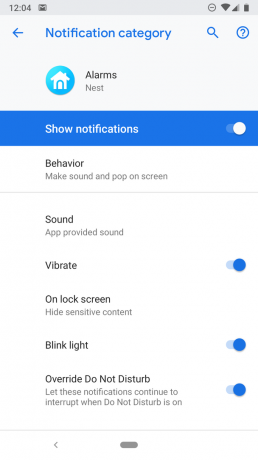
- यदि आपने ध्वनि सक्षम की है तो यहां आप अधिसूचना का टोन चुन सकते हैं, यह तय कर सकते हैं कि इस प्रकार की अधिसूचना आने पर आपके फोन को कंपन करना चाहिए या नहीं, यदि कोई हो यदि अधिसूचना आपकी लॉक स्क्रीन पर दिखाई देनी चाहिए, और सबसे महत्वपूर्ण बात यह है कि क्या यह आपके डू नॉट डिस्टर्ब को ओवरराइड कर दे, तो एलईडी को झपकना चाहिए या जलना चाहिए। समायोजन। यह आसान है. आप इन सेटिंग्स को अपनी पसंद के अनुसार मिश्रित और मिलान कर सकते हैं।
अधिसूचना अधिभार एक वास्तविक चीज़ है और यह बेकार है। आपको उन छोटी-छोटी चीज़ों के बारे में सतर्क रहने की आदत हो गई है जिनकी आपको शायद कोई परवाह नहीं है, इसलिए हो सकता है कि आप छोटी बीप को नज़रअंदाज़ करना शुरू करना चाहें, अगर कुछ महत्वपूर्ण हो रहा हो तो यह वास्तव में एक बुरी बात हो सकती है। सूचनाओं के सही मिश्रण के लिए अपने तरीके को बेहतर बनाने के लिए एंड्रॉइड पाई में टूल का उपयोग करें।
